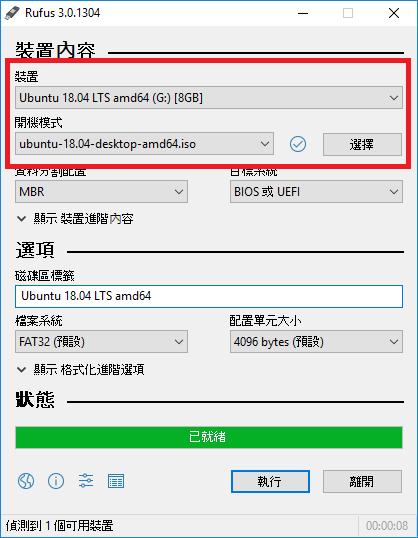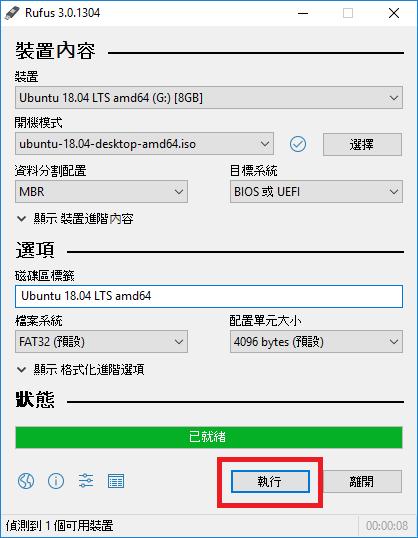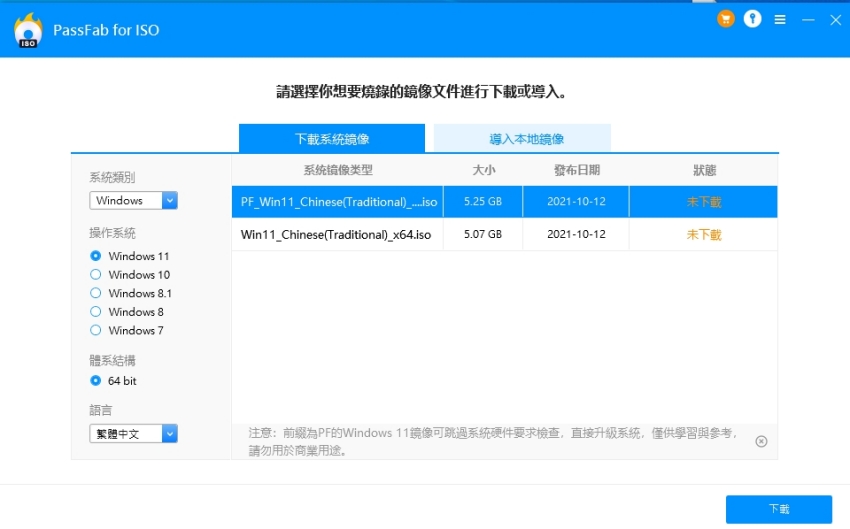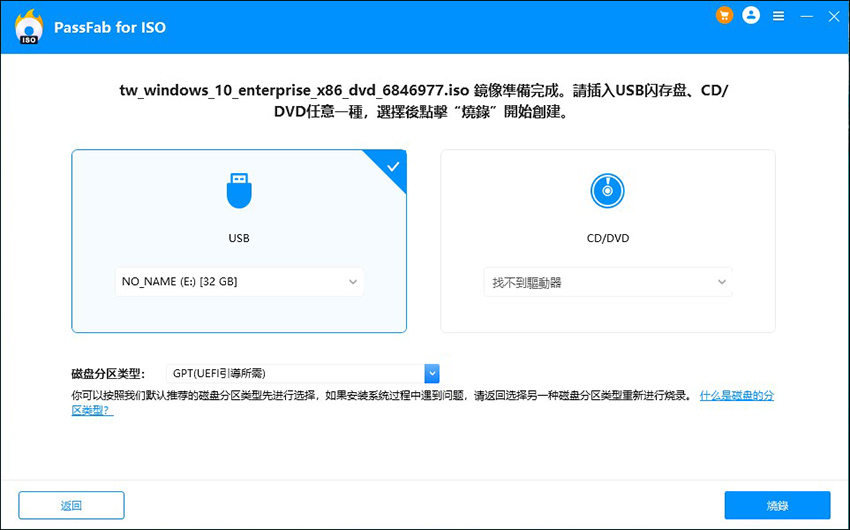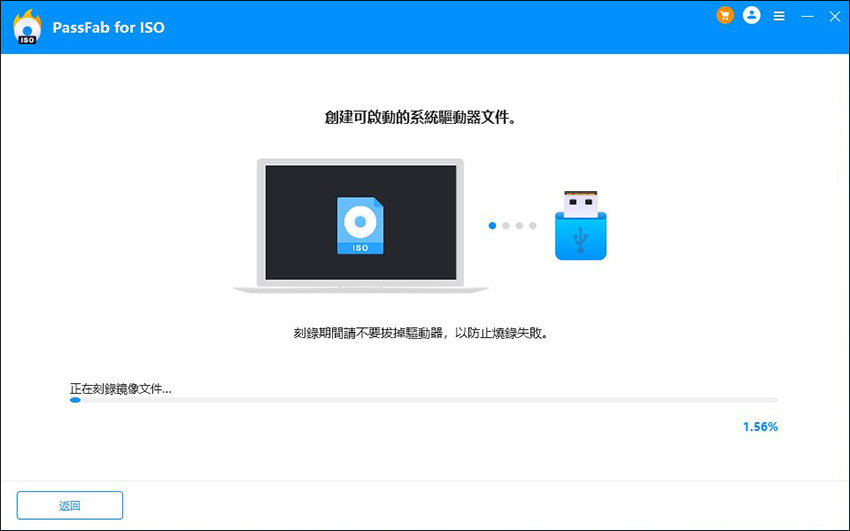想要升級或重灌電腦作業系統可是不知道該如何操作?網路上有許多重灌電腦作業系統的方法,但是對於沒有操作經驗的新手來説還是有一定的風險,建議您在重灌電腦系統之前,先把電腦内的檔案存儲備份,以免丟失重要檔案。
本文主要會説明製作USB開機和使用USB重灌作業系統的方法。這些方法也都適用於安裝最新的Windows 11,無論是Windows11下載、Windows11更新或Windows11 ISO下載都非常簡單快速。讓您能夠輕鬆使用USB重灌Win11或是製作USB開機Win11,無需繁瑣的步驟非常方便用戶使用!
一、製作USB開機重灌Win11系統的工具
1.使用第三方製作工具 - Rufus
Rufus是一款免費製作USB開機的軟體,Windows11下載或者Windows11更新都能使用該軟體。只需要有ISO檔就能使用該軟體製作為USB開機碟,操作也非常簡單。那麽重灌作業系統需要的Windows11 ISO下載可以在哪裏完成呢?您可以直接在PassFab for ISO軟體内下載或者在官方網站下載都可以。接下來我會説明使用Rufus製作USB開機Win11的操作方法,只需依據這些步驟就能使用USB重灌Win11。
製作USB開機Win11的操作步驟:
-
步驟1:下載Rufus軟體,然後插入您的USB隨身碟。軟體下載完成後直接打開,該軟體無需安裝就能直接製作USB開機Win11。

-
步驟2:您需要先完成Windows11 ISO下載,可以在官網或者PassFab for ISO下載。之後,裝置選項中選擇您使用的USB隨身碟,然後在開機模式中選擇您的ISO檔案。

-
步驟3:設定完成後,點擊“執行”即可開始製作USB開機碟。等待幾分鐘后,Rufus成功將ISO檔燒錄USB隨身碟,USB開機碟就製作完成了。

2.使用第三方製作工具 – PassFab for ISO
PassFab for ISO是一款專業的Windows ISO燒錄工具,并且支援最新的Windows11下載和Windows11更新。此軟體的操作非常簡潔方便,只需3步驟就能輕鬆製作USB開機碟。無論是製作USB開機Win11系統或者USB重灌Win11都能使用該軟體輕鬆解決!另外,使用PassFab for ISO也能幫助您跳過系統檢測直接安裝最新的Windows11系統。而且PassFab for ISO還能直接幫助您完成Windows11 ISO下載,并且都是微軟所提供的ISO檔案,保證100%安全!
製作USB開機Win11的操作步驟:
-
步驟1:下載和安裝PassFab for ISO,完成後選擇您需要的ISO檔案點擊“下載”即可。另外,您也可以進入“導入本地鏡像”導入自己的ISO檔案。

-
步驟2:插入您的USB隨身碟,然後在燒錄界面中選擇您的USB,并且選擇您的硬盤分區類型,點擊“燒錄”即可。
**注意:燒錄過程將會清空您的USB隨身碟,所以您需要提前備份好重要檔案。

-
步驟3:將ISO檔燒錄到USB隨身碟需要一些時間,完成後您就能直接使用USB開機碟來進行作業系統的重灌操作了。

3.使用微軟官方方法
微軟也提供用戶製作USB開機Win11最新系統的工具,讓用戶能夠進行Windows11下載和Windows11更新。但是,安裝之前用戶必須擁有安裝系統的授權,并且確保您的電腦符合Windows11的系統需求才能使用官方方法完成Windows11下載和Windows11更新。另外,官方操作方法也會比軟體來得更複雜。
小總結:
以上這3種製作USB開機碟的方法都各有所長,并且操作都很簡單方便。您可以根據您的需求選擇合適的製作方法。但是,如果您還不知道該如何選擇的話,我會推薦您嘗試【PassFab for ISO】這款軟體。該軟體不僅操作簡潔,而且還能直接在軟體内下載ISO檔案,與其他軟體相比真的方便許多!
二、BIOS開機選單
USB開機碟製作完成後,您就可以開始重灌作業系統了。但是,重灌電腦必須在電腦開機時按下【BIOS開機選單鍵】進入【開機選單界面】才能選擇使用USB來開機。然而不同廠牌的電腦都使用不同的開機選單鍵,下面會列出一些電腦廠牌常用的開機選單鍵。如果您還是無法進入開機選單的話,您可以嘗試先將電腦關機,然後按著對應的開機選單鍵不放,之後再次開機就能順利進入了。
大家可以參考以下常見的開機選單鍵列表:
| 電腦廠牌 | 桌上型電腦 | 筆記型電腦 |
|---|---|---|
| Asus | F8 | Esc |
| Acer | F12 | F12 |
| HP | F9 | F9 |
| Dell | F12 | F12 |
| Lenovo | F12 | F12 |
| Dell | F12 | F12 |
| MSI | F11 | F11 |
| Gigabyte | F12 | F12 |
| VAIO | N/A | F3+開機鍵 |
三、使用USB開機的優點
隨著科技的進步,USB隨身碟已被廣泛使用,并且能以便宜的價格購入。因此DVD與USB相比之下,更多用戶會選擇使用USB來製作開機碟,因爲USB燒錄ISO檔案後還能重複使用在別的用途上,但是DVD燒錄後就不能更改。另外,USB隨身碟燒錄和讀取的速度當然也比DVD快許多,而且隨著科技的發展,光碟機也漸漸消失。現在許多新款電腦也都沒有配備光碟機,所以如果您使用DVD來製作開機碟的話,您還需要自行購買光碟機,這也照成了許多不便。
以下是使用USB製作開機碟的優點:
- 1.現在許多電腦已經不支援配備光碟機,所以使用USB會更方便。
- 2.USB界面是電腦的標準配備。
- 3.USB隨身碟不僅容量大,價格也便宜。
- 4.USB隨身碟的體積較小,而且速度也比較快。
- 5.DVD燒錄後不能更改,USB使用後還能重複使用。
四、總結
那麽我們什麽情況下需要重灌電腦呢?這裏會舉例一些常見的問題,其中包括電腦中毒,并且不能使用防毒軟體清除或解決。另外還有不想使用升級的方式提升到Windows11,這時您就能選擇使用製作USB開機Win11的方法來全新安裝作業系統。此外,如果您的電腦不符合Windows11 的系統需求,也可以使用USB重灌Win11的方法來繞過系統檢測。這裏推薦您使用PassFab for ISO,該軟體可以有效地幫助您繞過系統檢測,直接安裝最新的Windows11。此外,Windows11 ISO下載也能在PassFab for ISO軟體裏直接操作,真的非常方便,絕對讓您輕鬆製作USB開機!